ZAWARTOŚĆ 1 IBARD24 BACKUP ONLINE Rozpoczęcie przygody to takie proste! WYMAGANIA SYSTEMOWE INSTALACJA...
|
|
|
- Martyna Czyż
- 7 lat temu
- Przeglądów:
Transkrypt
1 ZAWARTOŚĆ 1 IBARD24 BACKUP ONLINE Rozpoczęcie przygody to takie proste! WYMAGANIA SYSTEMOWE INSTALACJA Jak pobrać oprogramowanie Rejestracja nowego konta APLIKACJA KLIENCKA Wysyłanie danych Backup Baz Danych Szyfrowanie danych Operacje na danych Usuwanie danych Wersjonowanie Dostęp do danych z dowolnego komputera Okno aplikacji Harmonogram ustawienia APLIKACJA INTERNETOWA Logowanie Menadżer plików profil Użytkownika Galeria zdjęć
2 1 IBARD24 BACKUP ONLINE ibard24 Backup Online pozwala tworzyć kopie bezpieczeństwa oraz bezpiecznie udostępniać pliki innym użytkownikom ibard24. Jest łatwy w użyciu i posiada przyjazny interfejs. Kopia bezpieczeństwa: Automatyczne wykonywanie kopii bezpieczeństwa danych w trybie online Bezpieczne wykonywanie kopii oraz przywracanie danych na żądanie. Wysyłanie: Bezpieczne wysyłanie plików i katalogów Bezpieczeństwo transmisji zapewnione przez protokół SSL. Szyfrowanie: Szyfrowanie wybranych danych Zapewnienie całkowitego bezpieczeństwa danych dzięki szyfrowaniu prywatnym kluczem użytkownika. Transmisja: Transmisja twoich danych Zaproś znajomych do pobierania zaktualizowanych wersji twoich danych. Synchronizacja: Synchronizacja danych pomiędzy komputerem a ibard24 Zapewnia dostęp do twoich kluczowych danych na wszystkich twoich komputerach. Udostępnianie: Bezpieczne i efektywne udostępnianie danych innym użytkownikom ibard24. Zaproś znajomych do przeglądania i komentowania Twoich zasobów. Automatyczny, przyjazny i bezpieczny Program Bard24 pracuje w tle. Twoje pliki są bezpiecznie przesyłane na serwer, gdzie będą cały czas przechowywane. 2
3 Dostęp do danych umieszczonych w ibard24 jest możliwy na dwa sposoby: Przez aplikację kliencką zainstalowaną na Twoim komputerze Przez każdą przeglądarkę internetową, poprzez wpisanie adresu z dowolnego komputera, 24 godziny na dobę 1.1 ROZPOCZĘCIE PRZYGODY TO TAKIE PROSTE! Uruchamianie ibard24 3
4 1. Pobierz i zainstaluj program ze strony: Będziesz potrzebował prawidłowego adresu . Następnie musisz wybrać hasło, które musi mieć co najmniej 6 znaków, zawierać przynajmniej jedną dużą literę, jedną małą, cyfrę i brak znaków specjalnych. 2. Wskaż pliki i foldery, które chcesz dodać do backupu. Proces tworzenia kopii bezpieczeństwa zaczyna się zaraz po wybraniu zasobów, 3. Korzystaj z zasobów przez aplikację kliencką lub przeglądarkę internetową logując się na stronie internetowej: Jak zamknąć aplikację Kliknij prawym przyciskiem myszy na ikonę ibard24 w pasku zadań Windows, a następnie wybierz Zakończ. Operacja spowoduje całkowite zamknięcie programu. Zwykle, kiedy program pracuje w tle, kopie bezpieczeństwa są wykonywane automatycznie podczas pracy. Wystarczy zamknąć program klikając ikonę X w prawym górnym rogu okna. Dzięki temu wszystkie kopie i inne funkcje są cały czas aktywne. Możesz sprawdzić, czy program pracuje sprawdzając ikonę ibard24 na pasku zadań Windows. Jeśli potrzebujesz pomocy lub masz pytania skontaktuj się z nami używając adresu pomoc@ibard24.pl KOPIA BEZPIECZEŃSTWA IBARD24: KOPIA TWOICH DANYCH Wielu z nas dotyczył kiedyś problem utraty danych czy to z powodu awarii komputera, jego kradzieży lub przypadkowego wykasowania pliku. Odzyskanie danych może być bardzo trudne, chyba że została wykonana ich kopia zapasowa. Kopia bezpieczeństwa online działa jak "elektroniczny depozyt bankowy", co zapewnia nie tylko zabezpieczenie danych np. przed kradzieżą czy pożarem, ale także szybki i łatwy dostęp. Kopie bezpieczeństwa można wykonać na trzy sposoby: 1. Klikając prawym klawiszem na pliku lub folderze i wybierając z menu ibard24, a potem Kopiuj do ibard Przenosząc wybrany plik lub katalog na dysk wirtualny, który tworzy się automatycznie w Mój komputer. Można to zrobić za pomocą mechanizmu drag and drop (przeciąg i upuść). 3. Korzystając z aplikacji klienckiej zaznaczamy zakładkę Ogólne następnie Backup, w widocznym drzewku wybieramy wyznaczone zasoby. Następnie klikamy w Kopiuj do ibard24. Kopie są wykonywane tak łatwo i szybko, że nawet nie zauważysz tego podczas pracy na komputerze. Wystarczy tylko jednorazowo wybrać pliki do wykonania kopii bezpieczeństwa. Resztę wykona za nas program. Kopie bezpieczeństwa cały czas są dostępne na dysku ibard24, nawet gdy dokonasz jakiejś zmiany w zarchiwizowanych zasobach. Jeśli na przykład zapiszesz nowe zdjęcie do katalogu "Moje obrazy", to program wykona niezwłocznie kopię bezpieczeństwa. Zmieniłeś treść dokumentu i chcesz odzyskać poprzednią wersje? Wystarczy tylko przywrócić jego kopię z poprzedniego dnia lub nawet sprzed tygodnia. Możesz także przywrócić plik, który usunąłeś kilka dni temu, pomimo wyczyszczenia Kosza na komputerze. Plik jest bezpiecznie przechowywany na serwerze ibard24. SYNCHRONIZACJA: BACKUP DANYCH Dzięki funkcji synchronizacji możesz mieć dostęp do tego samego konta i jego aplikacji, logując się z różnych komputerów. Funkcja synchronizuje identyczną kopię pliku lub katalogu. Jeśli dokonasz jakiejkolwiek zmiany w pliku lub dodasz kolejny plik do katalogu, zmiana dokona się również w systemie ibard24. Będziesz miał dostęp do takich samych zasobów jak na Twoim komputerze 4
5 z dowolnego miejsca, z którego się zalogujesz. Jest to przydatne w przypadku, jeśli chcesz mieć dostęp do tych samych plików w domu jak i w pracy, bez potrzeby ich przesyłania lub fizycznego przenoszenia na nośniku. Po wyborze plików, które chcesz zsynchronizować rozpoczyna się moment ich wysyłania. Od prędkości twojego łącza zależy ile czasu to potrwa. Możesz także ustawić szybkość, jakiej program ma używać. UDOSTĘPNIANIE: BEZPIECZNE UDOSTĘPNIANIE DANYCH INNYM UŻYTKOWNIKOM Jeśli chcesz zapisywać zmiany w dokumentach z wielu komputerów jednocześnie i udostępniać swoje pliki i katalogi innym użytkownikom ibard24 Backup Online, to funkcja Udostępniania jest rozwiązaniem! Użytkownicy pracujący w tej samej sieci często udostępniają swoje pliki albo na wspólnym serwerze, albo na własnych maszynach, aby inni mieli dostęp do tych plików i mogli je także edytować. Z funkcją udostępniania możesz udostępniać swoje pliki innym użytkownikom ibard24 Backup Online niezależnie od tego, gdzie oni są. 2 WYMAGANIA SYSTEMOWE Sugerujemy sprawdzić wymagania systemowe ibard24 Backup Online przed instalacją programu: MINIMALNE WYMAGANIA SYSTEMOWE System operacyjny Windows XP, Vista, 7, 2003, 2008 Microsoft.NET Framework Microsoft.NET 2.0 Przeglądarka Internet Explorer 6.0, Firefox 3.0 Miejsce zajmowane przez program 3 MB Pamięć operacyjna 40 MB Procesor Pentium IV Karta graficzna VGA Połączenie internetowe 512 Kb/s Jeśli potrzebujesz pomocy lub masz pytania skontaktuj się z nami używając adresu pomoc@ibard24.pl 3 INSTALACJA 3.1 JAK POBRAĆ OPROGRAMOWANIE 1. Do korzystania z ibard24 Backup Online wymagany jest system operacyjny Windows. 2. Pobierz ibard24 klikając link (rozmiar pliku ok 1,5 MB). Wybierz odpowiednią dla Twojego systemu operacyjnego wersję instalatora ibard24: 32-bit lub 64-bit. 5
6 3. Kliknij Uruchom, żeby rozpocząć instalację. Naciśnij przycisk Dalej. 4. Przeczytaj warunki umowy i zaznacz pole, w którym akceptujesz jej warunki. Po czym naciśnij przycisk Dalej. 5. Wybierz, gdzie program ma być zainstalowany i naciśnij przycisk Dalej. 6. Wybierz dodatkowe opcje, po czym naciśnij przycisk Dalej. 6
7 7. Naciśnij przycisk Zainstaluj. 8. Program został zainstalowany, naciśnij przycisk Zakończ. 3.2 REJESTRACJA NOWEGO KONTA Rejestracja nowego konta jest możliwa na dwa sposoby: przez stronę internetową naciskając przycisk Załóż konto, 7
8 przez aplikację zainstalowaną na komputerze użytkownika, naciskając przycisk Chcę założyć nowe konto. Aplikacja przenosi nas do rejestracji na stronie internetowej Jeśli wybrałeś Zarejestruj się lub Załóż konto, zobaczysz Panel rejestracyjny : 1. Wybierz rodzaj rejestracji odpowiedni dla siebie: Rejestracja pełna tylko dla użytkowników indywidualnych, Rejestracja szybka tylko dla użytkowników indywidualnych, Konto firmowe tylko dla podmiotów gospodarczych. 2. Wprowadź wymagane dane (dla rejestracji szybkiej): nazwę użytkownika, hasło, adres , który będzie używany podczas korzystania z ibard24 Backup Online, kraj pochodzenia. 3. Wybierz typ konta. 4. Przeczytaj regulamin i zaznacz odpowiednią opcję, jeżeli go akceptujesz. 5. Wprowadź kod z obrazka i kliknij Zarejestruj. 6. Aby zalogować się w systemie należy aktywować konto. Na podany w procesie rejestracji adres zostanie wysłana wiadomość z linkiem aktywacyjnym. W celu potwierdzenia rejestracji należy kliknąć w link. 7. Aby zalogować się w systemie należy w pola: nazwa użytkownika i hasło wpisać odpowiadające im dane podane w procesie rejestracji. Automatycznie w Mój komputer tworzony jest wirtualny dysk, na którym widoczne są wszystkie twoje zasoby będące na serwerze ibard24. Możesz przenosić tu także zasoby za pomocą funkcji drag and drop (uchwyć i upuść). 8
9 Dodatkową opcją możliwą do wykorzystania w aplikacji instalowanej na komputerze użytkownika jest możliwość ustawienia serwerów proxy do połączenia z Internetem. 9
10 Możesz sam skonfigurować ustawienia dla odpowiedniego serwera proxy wraz z możliwością autoryzacji. Dzięki temu łączenie się i przesyłanie danych na serwery ibard24 Backup Online odbywać się będzie prawidłowo nawet przypadku wystąpienia innego serwera proxy w sieci korporacyjnej. 4 APLIKACJA KLIENCKA Aplikacja kliencka to ta część ibard24 Backup Online, którą instalujesz na swoim komputerze. Do ibard24 Backup Online masz oczywiście dostęp także z każdej przeglądarki internetowej, o tym więcej w rozdziale APLIKACJA INTERNETOWA. 10
11 4.1 WYSYŁANIE DANYCH Wysyłanie danych (pliku lub katalogu) do ibard24 możliwe jest na trzy sposoby: 1. Przez naciśnięcie na danym elemencie prawym klawiszem myszy i wybranie z menu kontekstowego pozycji ibard24. Po czym mamy do wyboru dwie opcje: Backup do ibard24 wybranie tej opcji spowoduje, że wybrany element (plik lub folder) zostanie skopiowany do ibard24, jak również każda zmiana tego elementu zostanie zapisana na dysku ibard24 11
12 Kopiuj do ibard24 wybranie tej opcji spowoduje, że zostanie stworzona kopia pliku w ibard24, plik jednak przy jego zmianach nie zostanie zmieniony na dysku ibard24 2. Drugą opcją wysyłania danych na dysk ibard24 jest mechanizm drag and drop (przenieś i upuść). Przeciągamy zatem wybrany element i umieszczamy go w oknie Dysk ibard24. To prosty i przyjazny sposób kopiowania plików. Wykonanie tej operacji spowoduje, że zostanie stworzona kopia pliku w ibard24, plik jednak przy jego zmianach nie zostanie zmieniony na dysku ibard24. 12
13 3. Trzecim sposobem wysyłania danych na dysk ibard24 jest skorzystanie z aplikacji klienckiej. Zaznaczamy w drzewku wybrany element i wybieramy opcję: Backup do ibard24 lub Kopiuj do ibard24. W nowym oknie wybieramy folder, w którym ma być zapisany element. 4.2 BACKUP BAZ DANYCH Aby dodać bazę dany do backupu należy wybrać zakładkę Ogólne/baza danych. 13
14 W nowo otwartym oknie na początku z rozwijanej listy wybieramy serwer MSSQL oraz sposób autentykacji do niego: Windows lub Użytkownika. Mamy też możliwość wyboru folderu na dysku ibard, gdzie będą przechowywane pliki kopii. Następnie klikamy Dalej. Tutaj definiujemy które bazy mają zostać dodane do backupu przerzucając je na prawą stronę. Wybieramy Dalej. 14
15 Na ostatniej zakładce wybieramy harmonogram według którego będzie się wykonywał backup baz danych. Mamy tutaj możliwość zdefiniowania ilości przechowywanych kopii wstecz, oraz ile z tych kopii ma być kopiami różnicowymi. Zatwierdzamy klikając OK. 4.3 SZYFROWANIE DANYCH ibard24 Backup Online daje możliwość szyfrowania wybranych danych za pomocą algorytmu szyfrującego AES-256 bit. Dane szyfrowane są na komputerze użytkownika przy pomocy wygenerowanego wcześniej klucza szyfrującego. AES (ang. Advanced Encryption Standard) to symetryczny szyfr blokowy przyjęty jako norma przez amerykański urząd standaryzacyjny NIST. Bezpieczeństwo w takim algorytmie opiera się na tajności wykorzystywanego w nim klucza ciągu bitów o określonej długości używanego do szyfrowania i deszyfrowania wiadomości. Uwaga: W przypadku utraty klucza szyfrującego, dane nim zaszyfrowane zostaną bezpowrotnie utracone. Spółka icomarch24 nie przechowuje kluczy szyfrujących wygenerowanych przez użytkowników Systemu ibard24, dlatego raz wygenerowany klucz, powinien być przechowywany przez użytkownika w bezpiecznym miejscu. Generowanie klucza szyfrującego Klucz szyfrujący możemy wygenerować w aplikacji ibard24 Backup Online instalowanej na komputerze użytkownika w zakładce Ustawienia > Bezpieczeństwo. 15
16 . W oknie generowania klucza szyfrującego należy poruszać wskaźnikiem myszy po wyznaczonym obszarze, a następnie zabezpieczyć wygenerowany klucz szyfrujący. Uwaga: W przypadku utraty klucza szyfrującego, dane nim zaszyfrowane zostaną bezpowrotnie utracone. Spółka icomarch24 nie przechowuje kluczy szyfrujących wygenerowanych przez użytkowników Systemu ibard24, dlatego raz wygenerowany klucz, powinien być przechowywany przez użytkownika w bezpiecznym miejscu. 16
17 Szyfrowanie danych Szyfrowanie danych możliwe jest po wcześniejszym wygenerowaniu lub zaimportowaniu klucza szyfrującego AES 256-bit. Dane mogą być zaszyfrowane za pomocą aplikacji zainstalowanej na komputerze użytkownika. W tym celu należy zaznaczyć opcję Szyfruj w oknie wyboru miejsca przechowywania pliku/folderu w ibard24 Backup Online. 4.4 OPERACJE NA DANYCH Każdy element, dla którego włączymy funkcję Backup do ibard24 zostanie oznaczony na zielono, (jak poniżej): 17
18 Kliknięcie prawym klawiszem myszy na taki element oraz wybranie opcji ibard24 sprawi, że będziemy mieli pięć możliwości: Synchronizuj zmiany naciśnięcie tej opcji spowoduje, że wszystkie różnice w plikach dodanych do backupu zostaną przeniesione na Dysk ibard24, Zmień lokalizację w ibard24 kliknięcie tej opcji spowoduje pojawienie się okna, które ułatwi nam wybranie nowej lokalizacji pliku, Bezpiecznie zmień nazwę zmienia nazwę oryginalnego pliku oraz jego odpowiednik na Dysku ibard24 Usuń z ibard24 więcej o usuwaniu danych w następnym podrozdziale, Wyłącz backup wybranie tej opcji spowoduje, że backup danego elementu zostanie wyłączony, element ten jednak pozostanie na Dysku ibard24. 18
19 Możemy też skopiować plik na Dysk ibard USUWANIE DANYCH Usuwanie danych (pliku lub katalogu) z ibard24 możliwe jest na trzy sposoby: 1. Przez naciśnięcie na danym elemencie prawym klawiszem myszy i wybranie z eksploratora Windows pozycji ibard24, a następnie opcji Usuń z ibard24. 19
20 2. Drugim sposobem usuwania danych z dysku ibard24 jest kliknięcie w oknie Dysku ibard24 na element prawym klawiszem myszy, a następnie wybranie opcji Usuń. 20
21 4.6 WERSJONOWANIE Wersjonowanie czyli dostęp do poprzednich wersji plików, pozwala na odzyskanie wcześniej zapisanych wersji plików. Funkcjonalność ta jest szczególnie przydatna w przypadku, gdy dokonamy niepożądanych zmian w naszych zasobach. 1. Po naciśnięciu prawym klawiszem na pliku wybieramy opcje Włącz wersjonowanie. 2. Opcja Poprzednie wersje wybrana z menu kontekstowego, daje nam możliwość sprawdzenia poprzednich wersji pliku. 21
22 3. Wybraną wersję możemy pobrać na nasz dysk lub usunąć. 4. Wyłącz wersjonowanie możemy w każdej chwili wyłączyć wersjonowanie. 5. Usuń wszystkie poprzednie wersje usuwa istniejące wersje pliku. Konta przeznaczone dla użytkowników indywidualnych umożliwiają przechowanie do 5 wersji pliku wstecz, natomiast konta dla firm pozwalają na przechowanie maksymalnie do 20 wersji. 22
23 4.7 DOSTĘP DO DANYCH Z DOWOLNEGO KOMPUTERA ibard24 Backup Online pozwala na logowanie się z kilku komputerów na jedno konto (5 komputerów w przypadku kont dla użytkowników indywidualnych, 20 komputerów w przypadku kont dla firm) przy użyciu jednego loginu i hasła użytkownika. Jest to bardzo użyteczne rozwiązanie, w momencie gdy chcemy pracować na tych samych danych zarówno w pracy, jak i w domu oraz gdy chcemy zabezpieczać pliki z kilku komputerów w firmie na jednym koncie ibard24. Dzięki tej funkcjonalności ibard24 jest idealnym narzędziem biznesowym do zabezpieczenia oraz wymiany danych w małej lub średniej firmie. 4.8 OKNO APLIKACJI Główne okno ( Status ) zawiera paseki postępu, na którym każdorazowo widoczny jest stopień zaawansowania procesu wysyłania lub pobierania danych z dysku ibard24. Poniżej dostępne są 2 przyciski: Pauza-Wznów powoduje wstrzymanie-wznawianie przesyłania danych, Anuluj powoduje przerwanie przesyłania danych, a także zaniechania wcześniej wywołanych poleceń, Menu po lewej zawiera następujące zakładki: 1. Ogólne 1.1 Status Główne okno programu, w którym znajdziemy informację o aktualnie wykonywanych transferach, oraz sprawdzimy poziom zajętości dysku ibard24. 23
24 1.2 Backup Służy do wybierania elementów znajdujących się na dysku komputera, na których możemy wykonać operacje: Backup do ibard24, Kopiuj do ibard24 i Usuń z ibard Dane w ibard24 Tutaj widoczne są wszystkie twoje zasoby będące na serwerze ibard Baza danych Klikając w bazę danych uruchomimy kreatora dodawania bazy danych MSSQL do backupu. 2 Zadania 2.1 Lista zadań Tutaj możemy sprawdzić jakie zasoby mamy dodane do backupu, można też do konkretnego zadania przypisać harmonogram lub filtr. 2.2 Harmonogramy Gdzie możemy ustawić czas rozpoczęcia backupu oraz dni, w których powinien on się wykonywać. 2.3 Filtry Na tej zakładce definiujemy filtry. 3 Ustawienia 3.1 Ogólne Gdzie możemy wybrać opcje uruchomienia oraz możliwość backupu otwartych plików 3.2 Bezpieczeństwo Gdzie mamy możliwość zmiany hasła użytkownika, oraz zdefiniowania klucza szyfrującego. 3.3 Ustawienia łącza Tutaj definiujemy ograniczenia na prędkość wysyłania oraz pobierania danych przez aplikację. 3.4 Proxy Ustawienia serwera Proxy. 4 Powiadomienia 5 Pomoc W przypadku pytań bądź problemów z działaniem aplikacji, znajdziesz tu dane kontaktowe, a także sprawdzisz czy posiadasz najnowszą wersje aplikacji. 5.1 Pomoc 5.2 Raportowanie Tutaj mamy możliwość wysłania opisu ewentualnego błędu aplikacji do producenta. 4.9 HARMONOGRAM 24
25 Aplikacja ibard24 posiada funkcję, która umożliwia zaplanowanie backupu plików. Aby ją dostosować do własnych potrzeb należy wybrać Zadania z prawego paska menu. Tutaj można ustalić, harmonogramy oraz filtry transferów na dysk ibard24. Zaawansowane opcje harmonogramów. Zakładka Harmonogramy daje nam możliwość: stworzenia nowego harmonogramu, w którym możemy dokładnie ustalić dzień i godzinę backupu plików na dysk ibard24, modyfikację istniejącego harmonogramu. W celu stworzenia nowego harmonogramu klikamy w Nowy harmonogram, wpisujemy nazwę Następnie wybieramy w jakie dni oraz o której godzinie powinna być przeprowadzania archiwizacja plików. Po wprowadzeniu zmian wybieramy przycisk OK. 25
26 Zakładka Filtry umożliwia określenie reguł backupowania plików i folderów. Tutaj należy wybrać jedną z opcji: bez filtra wysyłane są wszystkie pliki, wyłączając wysyła wszystkie pliki z wyjątkiem wypisanych w polu obok, tylko tylko pliki sprecyzowane w regule. Aby określić rodzaj plików należy wpisać *. rozszerzenie plików. Np. *.jpg, *.bmp tworzy regułę dla popularnych plików graficznych. W profilu filtrów można również ustawić atrybuty takie, jak filtrowanie plików ukrytych, czy też plików systemowych. Dostępna jest także możliwość filtrowania plików tymczasowych Internet Explorera. 26
27 Aby zastosować profil harmonogramu lub profil filtrów dla konkretnego folderu, który jest backupowany należy: wybrać zakładkę Zadania, wskazać konkretny plik lub folder, kliknąć przycisk Edytuj, wybrać odpowiednią zakładkę Harmonogram lub Filtr, wskazać z którego profilu chcemy korzystać. 27
28 4.10 USTAWIENIA Aby zmienić opcje uruchamiania aplikacji należy przejść do Ustawienia. Można tam wybrać: - uruchamianie aplikacji przy starcie systemu, - automatyczne logowanie bieżącego konta, - czas przechowywania historii synchronizacji. Wybierając Ustawienia, a następnie zakładkę Sieć można zmienić opcje sieciowe. W przypadku niskiej prędkości łącza lub znacznego stopnia wykorzystania można ograniczyć prędkość wysyłania i pobierania plików na serwer. W Ustawieniach proxy można wybrać serwer proxy. 28
29 29
30 Zmiana hasła z poziomu aplikacji Aby zmienić hasło trzeba wybrać Ustawienia i następnie Bezpieczeństwo i Zmień. Pojawia się nowe okno w którym najpierw trzeba wpisać obecne hasło, później nowe hasło i na końcu powtórzyć nowe hasło. Generowanie klucza szyfrującego zostało opisane w podrozdziale APLIKACJA INTERNETOWA Aplikacja internetowa ibard24 Backup Online jest dostępna po zalogowaniu przez przeglądarkę internetową na stronie: LOGOWANIE Na stronie należy podać nazwę użytkownika oraz hasło, a następnie nacisnąć przycisk Zaloguj. Jeśli nie posiadasz jeszcze konta, naciśnij przycisk Zarejestruj się, który przeniesie Cię do panelu rejestracyjnego. 30
31 Jeżeli wpiszesz złe hasło możesz skorzystać z opcji Odzyskaj hasło. Wyślemy Ci nowe hasło na adres , który podałeś podczas rejestracji konta. 5.2 MENADŻER PLIKÓW Po zalogowaniu otwiera się Menadżer plików. 31
32 Menadżer składa się z trzech okien: w lewym oknie znajdują się wszystkie Twoje zasoby przeniesione na ibard24, które są widoczne w postaci drzewa plików i folderów. Tu także można przenosić pliki i umieszczać je w wybranych folderach realizujemy to dzięki mechanizmowi drag and drop (przenieś i upuść). W prawym oknie wyświetlane są wszystkie dostępne pliki w danym folderze. W dolnym oknie na dole wyświetlane są informacje o aktualnie zaznaczonym pliku takie jak: typ, rozmiar, data dodania, data ostatniej modyfikacji oraz komentarze. 32
33 Funkcje dostępne po kliknięciu prawym przyciskiem myszy Przenieś do, Usuń, Utwórz folder, Zmień nazwę, Udostępnione dzięki której możliwe jest udostępnianie zasobów innym użytkownikom ibard24, Zmień widok, Odtwarzacz mp3 dzięki któremu możliwa jest kontrola odtwarzania plików z muzyką. 5.3 PROFIL UŻYTKOWNIKA Profil użytkownika stanowi panel administracyjny naszego konta ibard24, w którym wyświetlane są podstawowe dane o nas, nasz awatar oraz możliwa jest zmiana ustawień naszego konta. Aby przejść do profilu użytkownika należy kliknąć nazwę użytkownika w prawym górnym rogu. 33
34 W menu po prawej stronie mamy następujące opcje: Przejdź do menadżera plików, Przedłuż ważność swojego konta (w przypadku konta darmowego należy skorzystać z kolejnej opcji Zmiana typu konta ), Zmień typ konta tutaj można wykupić konto o większej pojemności oraz wybrać metodę płatności. Historia płatności, Wyloguj się z usługi. Dodatkowych zmian w profilu można dokonać po kliknięciu przejdź do edycji swojego profilu 34
35 Dodanie zdjęcia umożliwia dodanie zdjęcia lub awatara. Edycja danych osobowych - Tutaj możemy zmienić nasze dane osobowe (imię i nazwisko, datę urodzenia, adres , adres zamieszkania) 35
36 Zmiana hasła Usunięcie konta tutaj można usunąć konto z systemu ibard24. Zastanów się zanim wykonasz tą operację. 36
37 5.4 GALERIA ZDJĘĆ Aplikacja ibard24 Backup Online posiada w swych funkcjonalnościach innowacyjną galerię zdjęć, dzięki której możemy przeglądać zdjęcia z wybranego folderu, oraz prezentować je w wybranej przez nas formie. Funkcjonalności galerii menu (lewa strona): Rozsypanie zdjęć na ekranie Ułożenie zdjęć na ekranie 37
38 Ponowne rozsypanie zdjęć lub zmiana ich ustawienia w widoku rozsypania Wyczyść ekran ScreenShot funkcja pozwalająca zaznaczyć obszar, dla którego ma wykonać się zdjęcie zaznaczonego fragmentu. Naciśnij przycisk ScreenShot, kliknij na fragment ekranu, od którego powinno rozpocząć się zaznaczanie, przeciągnij i kliknij ponownie, aby zakończyć zaznaczenie. Nowe zdjęcie powinno pojawić się na ekranie Pełny ekran Pokaz slajdów Funkcjonalności galerii menu (prawa strona): 38
39 Kolor ramki możemy zmienić kolor ramki dowolnego zdjęcia Wybór katalogu, z którego wyświetlane są zdjęcia Odśwież Powrót przycisk, dzięki któremu powracamy do Menadżera plików Narzędzia służące do edycji zdjęcia Możemy wykonać następujące czynności: Obróć w lewo Wyrównaj Obróć w prawo Powiększ Pomniejsz Zapisz 39
40 Zamknij Życzymy przyjemnego korzystania z naszej aplikacji i jesteśmy przekonani, że uchroni ona każdego przed utratą ważnych danych. W razie jakichkolwiek pytań prosimy o kontakt mailowy kontakt@ibard24.pl lub telefoniczny pod numerem
ZAWARTOŚĆ 1 IBARD24 BACKUP ONLINE... 1.1 Rozpoczęcie przygody to takie proste!... 2 WYMAGANIA SYSTEMOWE... 5 3 INSTALACJA... 6
 ZAWARTOŚĆ 1 IBARD24 BACKUP ONLINE... 2 1.1 Rozpoczęcie przygody to takie proste!... 4 2 WYMAGANIA SYSTEMOWE... 5 3 INSTALACJA... 6 3.1 Jak pobrać oprogramowanie... 6 3.2 Rejestracja nowego konta... 9 4
ZAWARTOŚĆ 1 IBARD24 BACKUP ONLINE... 2 1.1 Rozpoczęcie przygody to takie proste!... 4 2 WYMAGANIA SYSTEMOWE... 5 3 INSTALACJA... 6 3.1 Jak pobrać oprogramowanie... 6 3.2 Rejestracja nowego konta... 9 4
Memeo Instant Backup Podręcznik Szybkiego Startu
 Wprowadzenie Memeo Instant Backup pozwala w łatwy sposób chronić dane przed zagrożeniami cyfrowego świata. Aplikacja regularnie i automatycznie tworzy kopie zapasowe ważnych plików znajdujących się na
Wprowadzenie Memeo Instant Backup pozwala w łatwy sposób chronić dane przed zagrożeniami cyfrowego świata. Aplikacja regularnie i automatycznie tworzy kopie zapasowe ważnych plików znajdujących się na
Instrukcja Wirtualny Dysk:
 Instrukcja Wirtualny Dysk: Część 1 - Instalacja Żeby zainstalować Wirtualny Dysk Twój komputer musi spełniać minimalne wymagania: - w zakresie systemu operacyjnego, powinien mieć zainstalowany jeden z
Instrukcja Wirtualny Dysk: Część 1 - Instalacja Żeby zainstalować Wirtualny Dysk Twój komputer musi spełniać minimalne wymagania: - w zakresie systemu operacyjnego, powinien mieć zainstalowany jeden z
1. ibard24 backup online... 4. 2. Rozpoczęcie przygody to takie proste!... 5. 2.1. Rejestracja nowego konta... 5. 2.1. Instalacja programu...
 ZAWARTOŚĆ 1. ibard24 backup online... 4 2. Rozpoczęcie przygody to takie proste!... 5 2.1. Rejestracja nowego konta... 5 2.1. Instalacja programu... 7 2.1.1. Jak pobrać oprogramowanie... 7 2.1.2. Wymagania
ZAWARTOŚĆ 1. ibard24 backup online... 4 2. Rozpoczęcie przygody to takie proste!... 5 2.1. Rejestracja nowego konta... 5 2.1. Instalacja programu... 7 2.1.1. Jak pobrać oprogramowanie... 7 2.1.2. Wymagania
INSTRUKCJA UŻYTKOWNIKA. Wersja 2.8.6
 INSTRUKCJA UŻYTKOWNIKA Wersja 2.8.6 ZAWARTOŚĆ 1. ibard24 backup online... 5 2. Rozpoczęcie przygody to takie proste!... 6 2.1. Rejestracja nowego konta... 6 2.1. Instalacja programu... 8 2.1.1. Jak pobrać
INSTRUKCJA UŻYTKOWNIKA Wersja 2.8.6 ZAWARTOŚĆ 1. ibard24 backup online... 5 2. Rozpoczęcie przygody to takie proste!... 6 2.1. Rejestracja nowego konta... 6 2.1. Instalacja programu... 8 2.1.1. Jak pobrać
1. ibard24 backup online Rozpoczęcie przygody to takie proste! Rejestracja nowego konta Instalacja programu...
 ZAWARTOŚĆ 1. ibard24 backup online... 5 2. Rozpoczęcie przygody to takie proste!... 6 2.1. Rejestracja nowego konta... 6 2.1. Instalacja programu... 8 2.1.1. Jak pobrać oprogramowanie... 8 2.1.2. Wymagania
ZAWARTOŚĆ 1. ibard24 backup online... 5 2. Rozpoczęcie przygody to takie proste!... 6 2.1. Rejestracja nowego konta... 6 2.1. Instalacja programu... 8 2.1.1. Jak pobrać oprogramowanie... 8 2.1.2. Wymagania
INSTRUKCJA UŻYTKOWNIKA. Wersja 2.9.0
 INSTRUKCJA UŻYTKOWNIKA Wersja 2.9.0 ZAWARTOŚĆ 1. ibard24 backup online... 5 2. Rozpoczęcie przygody to takie proste!... 6 2.1. Rejestracja nowego konta... 6 2.1. Instalacja programu... 8 2.1.1. Jak pobrać
INSTRUKCJA UŻYTKOWNIKA Wersja 2.9.0 ZAWARTOŚĆ 1. ibard24 backup online... 5 2. Rozpoczęcie przygody to takie proste!... 6 2.1. Rejestracja nowego konta... 6 2.1. Instalacja programu... 8 2.1.1. Jak pobrać
INSTRUKCJA UŻYTKOWNIKA. Wersja 2.9.10
 INSTRUKCJA UŻYTKOWNIKA Wersja 2.9.10 ZAWARTOŚĆ icomarch24 SA ul. prof. Michała Życzkowskiego 23 31-864 Kraków 1. ibard24... 6 2. Rozpoczęcie przygody to takie proste!... 7 2.1. Rejestracja nowego konta...
INSTRUKCJA UŻYTKOWNIKA Wersja 2.9.10 ZAWARTOŚĆ icomarch24 SA ul. prof. Michała Życzkowskiego 23 31-864 Kraków 1. ibard24... 6 2. Rozpoczęcie przygody to takie proste!... 7 2.1. Rejestracja nowego konta...
Instrukcja Wirtualny Dysk:
 Instrukcja Wirtualny Dysk: Część 1 - Instalacja Wejdź na stronę www.netia.pl/wirtualny_dysk Pobierz program Wirtualny Dysk na swój komputer wybierz pomiędzy wersją na systemy Windows a Macintosh, jak na
Instrukcja Wirtualny Dysk: Część 1 - Instalacja Wejdź na stronę www.netia.pl/wirtualny_dysk Pobierz program Wirtualny Dysk na swój komputer wybierz pomiędzy wersją na systemy Windows a Macintosh, jak na
1. PRODysk... 5. 2. Rozpoczęcie przygody to takie proste!... 6. 2.1. Rejestracja nowego konta... 6. 2.1. Instalacja programu... 7
 Wersja 1.0 ZAWARTOŚĆ 1. PRODysk... 5 2. Rozpoczęcie przygody to takie proste!... 6 2.1. Rejestracja nowego konta... 6 2.1. Instalacja programu... 7 2.1.1. Wymagania systemowe... 7 2.1.2. Przebieg instalacji...
Wersja 1.0 ZAWARTOŚĆ 1. PRODysk... 5 2. Rozpoczęcie przygody to takie proste!... 6 2.1. Rejestracja nowego konta... 6 2.1. Instalacja programu... 7 2.1.1. Wymagania systemowe... 7 2.1.2. Przebieg instalacji...
Synchronizacja i współdzielenie plików w Internecie. Prezentacja. Instrukcja obsługi aplikacji WEB Manager plików
 Synchronizacja i współdzielenie plików w Internecie Prezentacja Instrukcja obsługi aplikacji WEB Manager plików 1 Cel instrukcji 1. Zapoznajesz się z instrukcją obsługi aplikacji internetowej File Nebula
Synchronizacja i współdzielenie plików w Internecie Prezentacja Instrukcja obsługi aplikacji WEB Manager plików 1 Cel instrukcji 1. Zapoznajesz się z instrukcją obsługi aplikacji internetowej File Nebula
Minimalna wspierana wersja systemu Android to 2.3.3 zalecana 4.0. Ta dokumentacja została wykonana na telefonie HUAWEI ASCEND P7 z Android 4.
 Dokumentacja dla Scandroid. Minimalna wspierana wersja systemu Android to 2.3.3 zalecana 4.0. Ta dokumentacja została wykonana na telefonie HUAWEI ASCEND P7 z Android 4. Scandroid to aplikacja przeznaczona
Dokumentacja dla Scandroid. Minimalna wspierana wersja systemu Android to 2.3.3 zalecana 4.0. Ta dokumentacja została wykonana na telefonie HUAWEI ASCEND P7 z Android 4. Scandroid to aplikacja przeznaczona
Wstęp. Skąd pobrać program do obsługi FTP? Logowanie
 Wstęp FTP - (ang. File Transfer Protocol - protokół transmisji danych) jest to protokół typu klient-serwer, który umożliwia przesyłanie plików na serwer, oraz z serwera poprzez program klienta FTP. Dzięki
Wstęp FTP - (ang. File Transfer Protocol - protokół transmisji danych) jest to protokół typu klient-serwer, który umożliwia przesyłanie plików na serwer, oraz z serwera poprzez program klienta FTP. Dzięki
Kleos Mobile Android
 Kleos Mobile Android Spis treści 1. Wersja mobilna... 3 2. Instalacja... 4 3. Logowanie... 5 4. Pulpit... 6 4.1 Ostatnie sprawy... 7 4.1.1 Informacje o sprawie... 10 4.1.2 Strony w sprawie i pracownicy...
Kleos Mobile Android Spis treści 1. Wersja mobilna... 3 2. Instalacja... 4 3. Logowanie... 5 4. Pulpit... 6 4.1 Ostatnie sprawy... 7 4.1.1 Informacje o sprawie... 10 4.1.2 Strony w sprawie i pracownicy...
Instrukcja. Rejestracji i aktywacji konta w systemie so-open.pl DOTACJE NA INNOWACJE; SOFTWARE OPERATIONS SP. Z O. O.
 Instrukcja Rejestracji i aktywacji konta w systemie so-open.pl 1Strona 1 z 12 Spis treści Wstęp... 3 Rejestracja... 3 Aktywacja konta... 5 Rozpoczęcie pracy z systemem... 7 Pierwsze logowanie do systemu...
Instrukcja Rejestracji i aktywacji konta w systemie so-open.pl 1Strona 1 z 12 Spis treści Wstęp... 3 Rejestracja... 3 Aktywacja konta... 5 Rozpoczęcie pracy z systemem... 7 Pierwsze logowanie do systemu...
INSTRUKCJA UŻYTKOWNIKA GENERATORA WNIOSKÓW O DOFINANSOWANIE DLA WNIOSKODAWCÓW
 INSTRUKCJA UŻYTKOWNIKA GENERATORA WNIOSKÓW O DOFINANSOWANIE DLA WNIOSKODAWCÓW Historia zmian dokumentu Nr wersji Data wersji Komentarz/Uwagi/Zakres zmian 1.0 2015-11-19 Utworzenie dokumentu 1 Spis treści
INSTRUKCJA UŻYTKOWNIKA GENERATORA WNIOSKÓW O DOFINANSOWANIE DLA WNIOSKODAWCÓW Historia zmian dokumentu Nr wersji Data wersji Komentarz/Uwagi/Zakres zmian 1.0 2015-11-19 Utworzenie dokumentu 1 Spis treści
Instrukcja użytkownika
 Instrukcja użytkownika ul. Zawalna 1/5 51-118 Wrocław e-mail: biuro@innotechtion.pl www.innotechtion.pl Spis treści 1 Instalacja oprogramowania SMS Studio...2 2 Pierwsze uruchomienie... 4 2.1 Rejestracja...
Instrukcja użytkownika ul. Zawalna 1/5 51-118 Wrocław e-mail: biuro@innotechtion.pl www.innotechtion.pl Spis treści 1 Instalacja oprogramowania SMS Studio...2 2 Pierwsze uruchomienie... 4 2.1 Rejestracja...
PODRĘCZNIK UŻYTKOWNIKA. Wersja aplikacji 1.1
 PODRĘCZNIK UŻYTKOWNIKA Wersja aplikacji 1.1 ZAWARTOŚĆ 1. prodysk... 6 2. Rozpoczęcie przygody to takie proste!... 7 2.1. Rejestracja nowego konta... 7 2.2. Instalacja programu... 8 2.2.1. Wymagania systemowe...
PODRĘCZNIK UŻYTKOWNIKA Wersja aplikacji 1.1 ZAWARTOŚĆ 1. prodysk... 6 2. Rozpoczęcie przygody to takie proste!... 7 2.1. Rejestracja nowego konta... 7 2.2. Instalacja programu... 8 2.2.1. Wymagania systemowe...
DESlock+ szybki start
 DESlock+ szybki start Wersja centralnie zarządzana Wersja bez centralnej administracji standalone WAŻNE! Pamiętaj, że jeśli chcesz korzystać z centralnego zarządzania koniecznie zacznij od instalacji serwera
DESlock+ szybki start Wersja centralnie zarządzana Wersja bez centralnej administracji standalone WAŻNE! Pamiętaj, że jeśli chcesz korzystać z centralnego zarządzania koniecznie zacznij od instalacji serwera
Udaj się na stronę http://cloud.skyday.eu (lub tymczasowy https://cloud.pwmumble.com zapewniający połączenie szyfrowane)
 Instrukcja obsługi owncloud w SKYDAY. 1. Pierwsze logowanie Udaj się na stronę http://cloud.skyday.eu (lub tymczasowy https://cloud.pwmumble.com zapewniający połączenie szyfrowane) Wprowadź swój login
Instrukcja obsługi owncloud w SKYDAY. 1. Pierwsze logowanie Udaj się na stronę http://cloud.skyday.eu (lub tymczasowy https://cloud.pwmumble.com zapewniający połączenie szyfrowane) Wprowadź swój login
Poczta elektroniczna ( ) służy do przesyłania i odbierania listów elektronicznych np.: wiadomości tekstowych, multimedialnych itp.
 Poczta elektroniczna (e-mail) służy do przesyłania i odbierania listów elektronicznych np.: wiadomości tekstowych, multimedialnych itp. Jest ona również przydatna podczas zakładania innych kont umożliwiających
Poczta elektroniczna (e-mail) służy do przesyłania i odbierania listów elektronicznych np.: wiadomości tekstowych, multimedialnych itp. Jest ona również przydatna podczas zakładania innych kont umożliwiających
bla bla Guard podręcznik użytkownika
 bla bla Guard podręcznik użytkownika Guard Guard: podręcznik użytkownika data wydania środa, 03. wrzesień 2014 Version 1.0 Copyright 2006-2014 OPEN-XCHANGE Inc., Niniejszy dokument stanowi własność intelektualną
bla bla Guard podręcznik użytkownika Guard Guard: podręcznik użytkownika data wydania środa, 03. wrzesień 2014 Version 1.0 Copyright 2006-2014 OPEN-XCHANGE Inc., Niniejszy dokument stanowi własność intelektualną
FedEx efaktura Instrukcja Użytkownika
 FedEx efaktura Instrukcja Użytkownika O FedEx efaktura Zyskaj kontrolę, bezpieczeństwo i dostęp do swoich faktur o każdej porze, gdziekolwiek jesteś. Z systemem FedEx efaktura oszczędzisz nie tylko czas,
FedEx efaktura Instrukcja Użytkownika O FedEx efaktura Zyskaj kontrolę, bezpieczeństwo i dostęp do swoich faktur o każdej porze, gdziekolwiek jesteś. Z systemem FedEx efaktura oszczędzisz nie tylko czas,
icomarch24 SA Al. Jana Pawła II 41E 31-864 Kraków www.ibard24.pl
 ZAWARTOŚD 1. ibard24 backup online... 3 2. Jak rozpocząd pracę z programem... 4 2.1. Rejestracja nowego konta... 4 2.1. Instalacja programu... 6 2.1.1. Jak pobrad oprogramowanie... 6 2.1.2. Wymagania systemowe...
ZAWARTOŚD 1. ibard24 backup online... 3 2. Jak rozpocząd pracę z programem... 4 2.1. Rejestracja nowego konta... 4 2.1. Instalacja programu... 6 2.1.1. Jak pobrad oprogramowanie... 6 2.1.2. Wymagania systemowe...
APLIKACJA ONEDRIVE. Zespół Wsparcia Rozwiązań Informatycznych Chmura SGH - OneDrive. Spis treści
 APLIKACJA ONEDRIVE Spis treści 1. Co to jest OneDrive?... 2 2. Logowanie do aplikacji OneDrive... 2 3. Menu w aplikacji OneDrive... 2 4. Nowy tworzenie nowych dokumentów... 4 5. Przekaż przenoszenie plików
APLIKACJA ONEDRIVE Spis treści 1. Co to jest OneDrive?... 2 2. Logowanie do aplikacji OneDrive... 2 3. Menu w aplikacji OneDrive... 2 4. Nowy tworzenie nowych dokumentów... 4 5. Przekaż przenoszenie plików
APLIKACJA SHAREPOINT
 APLIKACJA SHAREPOINT Spis treści 1. Co to jest SharePoint?... 2 2. Tworzenie nowej witryny SharePoint (obszar roboczy)... 2 3. Gdzie znaleźć utworzone witryny SharePoint?... 3 4. Personalizacja obszaru
APLIKACJA SHAREPOINT Spis treści 1. Co to jest SharePoint?... 2 2. Tworzenie nowej witryny SharePoint (obszar roboczy)... 2 3. Gdzie znaleźć utworzone witryny SharePoint?... 3 4. Personalizacja obszaru
Instalacja aplikacji
 1 Instalacja aplikacji SERTUM... 2 1.1 Pobranie programu z Internetu... 2 1.2 Instalacja programu... 2 1.3 Logowanie... 3 2 Instalacja aplikacji RaportNet... 4 2.1 Pobranie programu z Internetu... 4 2.2
1 Instalacja aplikacji SERTUM... 2 1.1 Pobranie programu z Internetu... 2 1.2 Instalacja programu... 2 1.3 Logowanie... 3 2 Instalacja aplikacji RaportNet... 4 2.1 Pobranie programu z Internetu... 4 2.2
INSTRUKCJA UŻYTKOWNIKA WERSJA 3.2.2
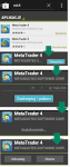 INSTRUKCJA UŻYTKOWNIKA WERSJA 3.2.2 ZAWARTOŚĆ 1. ibard24... 5 2. Rozpoczęcie przygody to takie proste!... 6 2.1. Rejestracja nowego konta... 6 2.1. Instalacja programu... 10 2.1.1. Jak pobrać oprogramowanie...
INSTRUKCJA UŻYTKOWNIKA WERSJA 3.2.2 ZAWARTOŚĆ 1. ibard24... 5 2. Rozpoczęcie przygody to takie proste!... 6 2.1. Rejestracja nowego konta... 6 2.1. Instalacja programu... 10 2.1.1. Jak pobrać oprogramowanie...
1. Pobieranie i instalacja FotoSendera
 Jak zamówić zdjęcia przez FotoSender? Spis treści: 1. Pobieranie i instalacja FotoSendera 2. Logowanie 3. Opis okna programu 4. Tworzenie i wysyłanie zlecenia Krok 1: Wybór zdjęć Krok 2: Podsumowanie zlecenia
Jak zamówić zdjęcia przez FotoSender? Spis treści: 1. Pobieranie i instalacja FotoSendera 2. Logowanie 3. Opis okna programu 4. Tworzenie i wysyłanie zlecenia Krok 1: Wybór zdjęć Krok 2: Podsumowanie zlecenia
Aby pobrać program FotoSender naleŝy na stronę www.fotokoda.pl lub www.kodakwgalerii.astral.pl i kliknąć na link Program do wysyłki zdjęć Internetem.
 FotoSender 1. Pobranie i instalacja programu Aby pobrać program FotoSender naleŝy na stronę www.fotokoda.pl lub www.kodakwgalerii.astral.pl i kliknąć na link Program do wysyłki zdjęć Internetem. Rozpocznie
FotoSender 1. Pobranie i instalacja programu Aby pobrać program FotoSender naleŝy na stronę www.fotokoda.pl lub www.kodakwgalerii.astral.pl i kliknąć na link Program do wysyłki zdjęć Internetem. Rozpocznie
Platforma e-learningowa
 Dotyczy projektu nr WND-RPPD.04.01.00-20-002/11 pn. Wdrażanie elektronicznych usług dla ludności województwa podlaskiego część II, administracja samorządowa realizowanego w ramach Decyzji nr UDA- RPPD.04.01.00-20-002/11-00
Dotyczy projektu nr WND-RPPD.04.01.00-20-002/11 pn. Wdrażanie elektronicznych usług dla ludności województwa podlaskiego część II, administracja samorządowa realizowanego w ramach Decyzji nr UDA- RPPD.04.01.00-20-002/11-00
Poradnik zetula.pl. Jak założyć konto na zetula.pl. i zabezpieczyć dane na swoim komputerze?
 Poradnik zetula.pl Jak założyć konto na zetula.pl i zabezpieczyć dane na swoim komputerze? 1.Wejdź na stronę www.zetula.pl 2.Kliknij na odnośniku Utwórz nowe konto 3.Wypełnij formularz rejestracyjny. Pola
Poradnik zetula.pl Jak założyć konto na zetula.pl i zabezpieczyć dane na swoim komputerze? 1.Wejdź na stronę www.zetula.pl 2.Kliknij na odnośniku Utwórz nowe konto 3.Wypełnij formularz rejestracyjny. Pola
INSTRUKCJA UŻYTKOWNIKA GENERATORA WNIOSKÓW O DOFINANSOWANIE DLA WNIOSKODAWCÓW
 INSTRUKCJA UŻYTKOWNIKA GENERATORA WNIOSKÓW O DOFINANSOWANIE DLA WNIOSKODAWCÓW Historia zmian dokumentu Nr wersji Data wersji Komentarz/Uwagi/Zakres zmian 1.0 2016-12-01 Utworzenie dokumentu 1 Spis treści
INSTRUKCJA UŻYTKOWNIKA GENERATORA WNIOSKÓW O DOFINANSOWANIE DLA WNIOSKODAWCÓW Historia zmian dokumentu Nr wersji Data wersji Komentarz/Uwagi/Zakres zmian 1.0 2016-12-01 Utworzenie dokumentu 1 Spis treści
INSTRUKCJA UŻYTKOWNIKA GENERATORA WNIOSKÓW O DOFINANSOWANIE DLA WNIOSKODAWCÓW
 INSTRUKCJA UŻYTKOWNIKA GENERATORA WNIOSKÓW O DOFINANSOWANIE DLA WNIOSKODAWCÓW Historia zmian dokumentu Nr wersji Data wersji Komentarz/Uwagi/Zakres zmian 1.0 2016-12-01 Utworzenie dokumentu 1 Spis treści
INSTRUKCJA UŻYTKOWNIKA GENERATORA WNIOSKÓW O DOFINANSOWANIE DLA WNIOSKODAWCÓW Historia zmian dokumentu Nr wersji Data wersji Komentarz/Uwagi/Zakres zmian 1.0 2016-12-01 Utworzenie dokumentu 1 Spis treści
Instrukcja wgrywania Certyfikatu Klienta do przeglądarki Mozilla Firefox. System Bankowości Internetowej KIRI BS 2012
 Instrukcja wgrywania Certyfikatu Klienta do przeglądarki Mozilla Firefox System Bankowości Internetowej KIRI BS 2012 1) Wstęp Do prawidłowego działania systemu Bankowości Internetowej KIRI BS wymagany
Instrukcja wgrywania Certyfikatu Klienta do przeglądarki Mozilla Firefox System Bankowości Internetowej KIRI BS 2012 1) Wstęp Do prawidłowego działania systemu Bankowości Internetowej KIRI BS wymagany
1. Proszę wejść na stronę: poczta.home.pl i zalogować się do nowej skrzynki e-mail za pomocą otrzymanych danych.
 1. Proszę wejść na stronę: poczta.home.pl i zalogować się do nowej skrzynki e-mail za pomocą otrzymanych danych. 2. Po poprawnym zalogowaniu się, przejdziemy do nowej skrzynki. Ważną informacją jest zajętość
1. Proszę wejść na stronę: poczta.home.pl i zalogować się do nowej skrzynki e-mail za pomocą otrzymanych danych. 2. Po poprawnym zalogowaniu się, przejdziemy do nowej skrzynki. Ważną informacją jest zajętość
PORADNIK KORZYSTANIA Z SERWERA FTP ftp.architekturaibiznes.com.pl
 PORADNIK KORZYSTANIA Z SERWERA FTP ftp.architekturaibiznes.com.pl Do połączenia z serwerem A&B w celu załadowania lub pobrania materiałów można wykorzystać dowolny program typu "klient FTP". Jeżeli nie
PORADNIK KORZYSTANIA Z SERWERA FTP ftp.architekturaibiznes.com.pl Do połączenia z serwerem A&B w celu załadowania lub pobrania materiałów można wykorzystać dowolny program typu "klient FTP". Jeżeli nie
[1/15] Chmury w Internecie. Wady i zalety przechowywania plików w chmurze
![[1/15] Chmury w Internecie. Wady i zalety przechowywania plików w chmurze [1/15] Chmury w Internecie. Wady i zalety przechowywania plików w chmurze](/thumbs/63/48857930.jpg) Chmury w Internecie Nota Materiał powstał w ramach realizacji projektu e-kompetencje bez barier dofinansowanego z Programu Operacyjnego Polska Cyfrowa działanie 3.1 Działania szkoleniowe na rzecz rozwoju
Chmury w Internecie Nota Materiał powstał w ramach realizacji projektu e-kompetencje bez barier dofinansowanego z Programu Operacyjnego Polska Cyfrowa działanie 3.1 Działania szkoleniowe na rzecz rozwoju
INSTRUKCJA UŻYTKOWNIKA GENERATORA WNIOSKÓW O DOFINANSOWANIE DLA WNIOSKODAWCÓW
 INSTRUKCJA UŻYTKOWNIKA GENERATORA WNIOSKÓW O DOFINANSOWANIE DLA WNIOSKODAWCÓW Historia zmian dokumentu Nr wersji Data wersji Komentarz/Uwagi/Zakres zmian 1.0 2015-11-19 Utworzenie dokumentu 1.1 2016-03-31
INSTRUKCJA UŻYTKOWNIKA GENERATORA WNIOSKÓW O DOFINANSOWANIE DLA WNIOSKODAWCÓW Historia zmian dokumentu Nr wersji Data wersji Komentarz/Uwagi/Zakres zmian 1.0 2015-11-19 Utworzenie dokumentu 1.1 2016-03-31
Pierwsze logowanie. 3. Aby zmienid hasło należy przejśd do profilu wybierając Twój profil w głównym menu.
 Oddajemy w paostwa ręce przewodnik, który w prosty i jasny sposób przeprowadza użytkownika przez pierwsze logowanie do usługi oraz pokazuje jak wykonad backup bazy danych Comarch OPT!MA z wykorzystaniem
Oddajemy w paostwa ręce przewodnik, który w prosty i jasny sposób przeprowadza użytkownika przez pierwsze logowanie do usługi oraz pokazuje jak wykonad backup bazy danych Comarch OPT!MA z wykorzystaniem
Instrukcja logowania i użytkowania platformy Uniwersytet Przedsiębiorczości
 Instrukcja logowania i użytkowania platformy Uniwersytet Przedsiębiorczości Platforma Uniwersytetu Przedsiębiorczości dostępna jest pod adresem http://www.upspecjal.pl w zakładce logowanie/rejestracja
Instrukcja logowania i użytkowania platformy Uniwersytet Przedsiębiorczości Platforma Uniwersytetu Przedsiębiorczości dostępna jest pod adresem http://www.upspecjal.pl w zakładce logowanie/rejestracja
Włączanie/wyłączanie paska menu
 Włączanie/wyłączanie paska menu Po zainstalowaniu przeglądarki Internet Eksplorer oraz Firefox domyślnie górny pasek menu jest wyłączony. Czasem warto go włączyć aby mieć szybszy dostęp do narzędzi. Po
Włączanie/wyłączanie paska menu Po zainstalowaniu przeglądarki Internet Eksplorer oraz Firefox domyślnie górny pasek menu jest wyłączony. Czasem warto go włączyć aby mieć szybszy dostęp do narzędzi. Po
Skrócona instrukcja korzystania z Platformy Zdalnej Edukacji w Gliwickiej Wyższej Szkole Przedsiębiorczości
 Skrócona instrukcja korzystania z Platformy Zdalnej Edukacji w Gliwickiej Wyższej Szkole Przedsiębiorczości Wstęp Platforma Zdalnej Edukacji Gliwickiej Wyższej Szkoły Przedsiębiorczości (dalej nazywana
Skrócona instrukcja korzystania z Platformy Zdalnej Edukacji w Gliwickiej Wyższej Szkole Przedsiębiorczości Wstęp Platforma Zdalnej Edukacji Gliwickiej Wyższej Szkoły Przedsiębiorczości (dalej nazywana
Szkolenie dla nauczycieli SP10 w DG Operacje na plikach i folderach, obsługa edytora tekstu ABC. komputera dla nauczyciela. Materiały pomocnicze
 ABC komputera dla nauczyciela Materiały pomocnicze 1. Czego się nauczysz? Uruchamianie i zamykanie systemu: jak zalogować się do systemu po uruchomieniu komputera, jak tymczasowo zablokować komputer w
ABC komputera dla nauczyciela Materiały pomocnicze 1. Czego się nauczysz? Uruchamianie i zamykanie systemu: jak zalogować się do systemu po uruchomieniu komputera, jak tymczasowo zablokować komputer w
Pakiet informacyjny dla nowych użytkowników usługi Multimedia Internet świadczonej przez Multimedia Polska S.A. z siedzibą w Gdyni
 Pakiet informacyjny dla nowych użytkowników usługi Multimedia Internet świadczonej przez Multimedia Polska S.A. z siedzibą w Gdyni Rozdział I Konfiguracja komputera do pracy w sieci Multimedia w systemie
Pakiet informacyjny dla nowych użytkowników usługi Multimedia Internet świadczonej przez Multimedia Polska S.A. z siedzibą w Gdyni Rozdział I Konfiguracja komputera do pracy w sieci Multimedia w systemie
darmowe zdjęcia - allegro.pl
 darmowe zdjęcia - allegro.pl 1 Darmowe zdjęcia w Twoich aukcjach allegro? Tak to możliwe. Wielu sprzedających robi to od dawna i wbrew pozorom jest to bardzo proste. Serwis allegro oczywiście umożliwia
darmowe zdjęcia - allegro.pl 1 Darmowe zdjęcia w Twoich aukcjach allegro? Tak to możliwe. Wielu sprzedających robi to od dawna i wbrew pozorom jest to bardzo proste. Serwis allegro oczywiście umożliwia
Przewodnik użytkownika systemu e-faktur
 Przewodnik użytkownika systemu e-faktur Zawartość 1. Rejestracja na portalu... 4 1.1 Email aktywacyjny... 4 1.2 Siła hasła... 4 1.3 Utrata hasła... 5 1.4 Wygaśnięcie ticketu... 5 2. Logowanie do portalu
Przewodnik użytkownika systemu e-faktur Zawartość 1. Rejestracja na portalu... 4 1.1 Email aktywacyjny... 4 1.2 Siła hasła... 4 1.3 Utrata hasła... 5 1.4 Wygaśnięcie ticketu... 5 2. Logowanie do portalu
Spis treści REJESTRACJA NOWEGO KONTA UŻYTKOWNIKA PANEL ZMIANY HASŁA PANEL EDYCJI DANYCH UŻYTKOWNIKA EXTRANET.NET...
 Spis treści... 1 1. REJESTRACJA NOWEGO KONTA UŻYTKOWNIKA... 3 2. PANEL ZMIANY HASŁA... 5 3. PANEL EDYCJI DANYCH UŻYTKOWNIKA... 6 4. EXTRANET.NET... 8 a. ZMIANA HASŁA EXTRANET.NET... 10 5. PZPN24... 12
Spis treści... 1 1. REJESTRACJA NOWEGO KONTA UŻYTKOWNIKA... 3 2. PANEL ZMIANY HASŁA... 5 3. PANEL EDYCJI DANYCH UŻYTKOWNIKA... 6 4. EXTRANET.NET... 8 a. ZMIANA HASŁA EXTRANET.NET... 10 5. PZPN24... 12
LeftHand Sp. z o. o.
 LeftHand Sp. z o. o. Producent oprogramowania finansowo-księgowe, handlowego i magazynowego na Windows i Linux Instrukcja rejestracji wersji testowej programu LeftHand Ten dokument ma na celu przeprowadzić
LeftHand Sp. z o. o. Producent oprogramowania finansowo-księgowe, handlowego i magazynowego na Windows i Linux Instrukcja rejestracji wersji testowej programu LeftHand Ten dokument ma na celu przeprowadzić
JAK KORZYSTAĆ Z PORTALU LOGISTYKI HOCHTEF POLSKA S.A.
 JAK KORZYSTAĆ Z PORTALU LOGISTYKI HOCHTEF POLSKA S.A. INSTRUKCJA DLA KONTAHENTÓW 1. Rejestracja po raz pierwszy 2. Utworzenie konta i pierwsze logowanie 3. Logowanie się do konta Kontrahenta 4. Zmiana
JAK KORZYSTAĆ Z PORTALU LOGISTYKI HOCHTEF POLSKA S.A. INSTRUKCJA DLA KONTAHENTÓW 1. Rejestracja po raz pierwszy 2. Utworzenie konta i pierwsze logowanie 3. Logowanie się do konta Kontrahenta 4. Zmiana
Konfiguracja Połączenia
 2012.07.17Aktualizacja: 2012.10.11, 12:50 Konfiguracjaja klienta PPPoE w Windows 7 1. Klikamy na ikonę połączeń sieciowych przy zegarze i otwieramy "Centrum sieci i udostępniania". Aby wyłączyć protokół
2012.07.17Aktualizacja: 2012.10.11, 12:50 Konfiguracjaja klienta PPPoE w Windows 7 1. Klikamy na ikonę połączeń sieciowych przy zegarze i otwieramy "Centrum sieci i udostępniania". Aby wyłączyć protokół
Dokumentacja użytkowa
 1 Dokumentacja użytkowa 2 Spis treści 1. Ekran wprowadzenia do aplikacji. 3 2. Rejestracja i logowanie 4 2.1. Ekran logowania do aplikacji 4 2.2. Ekran przypomnienia hasła 5 2.3. Ekran rejestracji 6 3.
1 Dokumentacja użytkowa 2 Spis treści 1. Ekran wprowadzenia do aplikacji. 3 2. Rejestracja i logowanie 4 2.1. Ekran logowania do aplikacji 4 2.2. Ekran przypomnienia hasła 5 2.3. Ekran rejestracji 6 3.
 Windows XP - lekcja 3 Praca z plikami i folderami Ćwiczenia zawarte w tym rozdziale pozwolą na tworzenie, usuwanie i zarządzanie plikami oraz folderami znajdującymi się na dysku twardym. Jedną z nowości
Windows XP - lekcja 3 Praca z plikami i folderami Ćwiczenia zawarte w tym rozdziale pozwolą na tworzenie, usuwanie i zarządzanie plikami oraz folderami znajdującymi się na dysku twardym. Jedną z nowości
Instalacja i obsługa aplikacji MAC Diagnoza EP w celu wykonania Diagnozy rozszerzonej
 Instalacja i obsługa aplikacji MAC Diagnoza EP w celu wykonania Diagnozy rozszerzonej Uruchom plik setup.exe Pojawi się okno instalacji programu MAC Diagnoza EP. Wybierz przycisk AKCEPTUJĘ. Następnie zainstaluj
Instalacja i obsługa aplikacji MAC Diagnoza EP w celu wykonania Diagnozy rozszerzonej Uruchom plik setup.exe Pojawi się okno instalacji programu MAC Diagnoza EP. Wybierz przycisk AKCEPTUJĘ. Następnie zainstaluj
Problemy techniczne. Jak umieszczać pliki na serwerze FTP?
 Problemy techniczne Jak umieszczać pliki na serwerze FTP? Użytkownicy programów firmy VULCAN, korzystający z porad serwisu oprogramowania, proszeni są czasami o udostępnienie różnych plików. Pliki te można
Problemy techniczne Jak umieszczać pliki na serwerze FTP? Użytkownicy programów firmy VULCAN, korzystający z porad serwisu oprogramowania, proszeni są czasami o udostępnienie różnych plików. Pliki te można
1.1.3 Praca online. Chcąc edytować plik mamy dwie możliwości korzystając z pełnej aplikacji (1) lub z wersji w przeglądarce (2).
 1.1.3 Praca online Wejście na OneDrive przez przeglądarkę, otworzenie i edycja istniejącego pliku w przeglądarce, tworzenie nowego pliku, tworzenie folderów, przenoszenie plików, właściwości plików. Jako
1.1.3 Praca online Wejście na OneDrive przez przeglądarkę, otworzenie i edycja istniejącego pliku w przeglądarce, tworzenie nowego pliku, tworzenie folderów, przenoszenie plików, właściwości plików. Jako
epuap Archiwizacja w Osobistym Składzie Dokumentów
 epuap Archiwizacja w Osobistym Składzie Dokumentów Projekt współfinansowany ze środków Europejskiego Funduszu Rozwoju Regionalnego w ramach Programu Operacyjnego Innowacyjna Gospodarka SPIS TREŚCI SPIS
epuap Archiwizacja w Osobistym Składzie Dokumentów Projekt współfinansowany ze środków Europejskiego Funduszu Rozwoju Regionalnego w ramach Programu Operacyjnego Innowacyjna Gospodarka SPIS TREŚCI SPIS
Serwis jest dostępny w internecie pod adresem www.solidnyserwis.pl. Rysunek 1: Strona startowa solidnego serwisu
 Spis treści 1. Zgłoszenia serwisowe wstęp... 2 2. Obsługa konta w solidnym serwisie... 2 Rejestracja w serwisie...3 Logowanie się do serwisu...4 Zmiana danych...5 3. Zakładanie i podgląd zgłoszenia...
Spis treści 1. Zgłoszenia serwisowe wstęp... 2 2. Obsługa konta w solidnym serwisie... 2 Rejestracja w serwisie...3 Logowanie się do serwisu...4 Zmiana danych...5 3. Zakładanie i podgląd zgłoszenia...
Instalacja i obsługa aplikacji MAC Diagnoza EW
 Instalacja i obsługa aplikacji MAC Diagnoza EW Uruchom plik setup.exe Pojawi się okno instalacji programu MAC Diagnoza EW. Wybierz przycisk AKCEPTUJĘ. Następnie zainstaluj program, wybierając przycisk
Instalacja i obsługa aplikacji MAC Diagnoza EW Uruchom plik setup.exe Pojawi się okno instalacji programu MAC Diagnoza EW. Wybierz przycisk AKCEPTUJĘ. Następnie zainstaluj program, wybierając przycisk
Instrukcja obsługi. Helpdesk. Styczeń 2018
 Instrukcja obsługi Helpdesk Styczeń 2018 1 Spis treści: Ogólna obsługa Helpdesk...3 1. Logowanie do systemu....3 2. Menu główne...3 2.1 Strona domowa...4 2.2 Zmiana hasła...6 3. Otwarcie zgłoszenia...6
Instrukcja obsługi Helpdesk Styczeń 2018 1 Spis treści: Ogólna obsługa Helpdesk...3 1. Logowanie do systemu....3 2. Menu główne...3 2.1 Strona domowa...4 2.2 Zmiana hasła...6 3. Otwarcie zgłoszenia...6
Facebook, Nasza klasa i inne. www.facebook.com. podstawowe informacje o serwisach społeczności internetowych. Cz. 2. Facebook
 Facebook, Nasza klasa i inne podstawowe informacje o serwisach społeczności internetowych Cz. 2. Facebook www.facebook.com Facebook to drugi najczęściej wykorzystywany portal społecznościowy w Polsce i
Facebook, Nasza klasa i inne podstawowe informacje o serwisach społeczności internetowych Cz. 2. Facebook www.facebook.com Facebook to drugi najczęściej wykorzystywany portal społecznościowy w Polsce i
JAK ZAMÓWIĆ ZDJĘCIA PRZEZ PROGRAM FOTOSENDER? 1. POBIERANIE I INSTALACJA PROGRAMU FOTOSENDER
 Foto Nowak Studio Nowe Brzesko, ul. Lubelska 42, 32-120 Nowe Brzesko Tel.: 12 385 24 58, Tel.: 601 95 38 32, e-mail: fotonowak@poczta.fm Foto Nowak Studio Proszowice, ul. 3 Maja 89, 32-100 Proszowice Tel.:
Foto Nowak Studio Nowe Brzesko, ul. Lubelska 42, 32-120 Nowe Brzesko Tel.: 12 385 24 58, Tel.: 601 95 38 32, e-mail: fotonowak@poczta.fm Foto Nowak Studio Proszowice, ul. 3 Maja 89, 32-100 Proszowice Tel.:
Jak zamówić zdjęcia przez FotoSender?
 Laboratorium Fotograficzne Kodak Express FOTOS ul. Hoża 9, 16-300 Augustów tel. 087 643 24 66 www.fotos.augustow.pl fotos@fotos.augustow.pl Godz. otwarcia pn-pt 9.00 17.00 sob 9.00 13.00 Jak zamówić zdjęcia
Laboratorium Fotograficzne Kodak Express FOTOS ul. Hoża 9, 16-300 Augustów tel. 087 643 24 66 www.fotos.augustow.pl fotos@fotos.augustow.pl Godz. otwarcia pn-pt 9.00 17.00 sob 9.00 13.00 Jak zamówić zdjęcia
Przewodnik dla klienta
 PAŁUCKI BANK SPÓŁDZIELCZY w WĄGROWCU Przewodnik dla klienta Aplikacja npodpis do obsługi certyfikatu (instrukcja użytkownika) Wersja 05 https://www.paluckibs.pl I. Słownik pojęć dalej zwana aplikacją;
PAŁUCKI BANK SPÓŁDZIELCZY w WĄGROWCU Przewodnik dla klienta Aplikacja npodpis do obsługi certyfikatu (instrukcja użytkownika) Wersja 05 https://www.paluckibs.pl I. Słownik pojęć dalej zwana aplikacją;
Aplikacja do podpisu cyfrowego npodpis
 ABS Bank Spółdzielczy Aplikacja do podpisu cyfrowego npodpis (instrukcja użytkownika) Wersja 1.0 http://www.absbank.pl 1. Aplikacja do podpisu cyfrowego - npodpis Słownik pojęć: Aplikacja do podpisu cyfrowego
ABS Bank Spółdzielczy Aplikacja do podpisu cyfrowego npodpis (instrukcja użytkownika) Wersja 1.0 http://www.absbank.pl 1. Aplikacja do podpisu cyfrowego - npodpis Słownik pojęć: Aplikacja do podpisu cyfrowego
Publikacja zdjęć w sieci wykorzystanie Picasa Web Albums
 Publikacja zdjęć w sieci wykorzystanie Picasa Web Albums Picasa Web Albums to jedno z najpopularniejszych miejsc do przechowywania i udostępniania fotografii w Internecie. Picasa Web Albums swoje powodzenie
Publikacja zdjęć w sieci wykorzystanie Picasa Web Albums Picasa Web Albums to jedno z najpopularniejszych miejsc do przechowywania i udostępniania fotografii w Internecie. Picasa Web Albums swoje powodzenie
Panel Administracyjny (wersja beta)
 TransmisjeOnline.pl Panel Administracyjny (wersja beta) Umożliwia zaplanowanie i zdefiniowanie sesji, zarządzanie użytkownikami, dostęp do danych konta oraz faktur. TransmisjeOnline sp. z o.o. z siedzibą
TransmisjeOnline.pl Panel Administracyjny (wersja beta) Umożliwia zaplanowanie i zdefiniowanie sesji, zarządzanie użytkownikami, dostęp do danych konta oraz faktur. TransmisjeOnline sp. z o.o. z siedzibą
Mazowiecki Elektroniczny Wniosek Aplikacyjny
 Mazowiecki Elektroniczny Wniosek Aplikacyjny Generator Offline Instrukcja użytkownika Problemy z aplikacją można zgłaszad pod adresem: zgloszenie@mazowia.eu SPIS TREŚCI Zawartość 1 Instalacja Generatora
Mazowiecki Elektroniczny Wniosek Aplikacyjny Generator Offline Instrukcja użytkownika Problemy z aplikacją można zgłaszad pod adresem: zgloszenie@mazowia.eu SPIS TREŚCI Zawartość 1 Instalacja Generatora
Instrukcja instalacji nośników USB w systemie internetowym Alior Banku
 Instrukcja instalacji nośników USB w systemie internetowym Alior Banku Nośnik USB służy do przechowywania klucza elektronicznego, używanego do logowania i autoryzacji transakcji. Opcja dostępna jest wyłącznie
Instrukcja instalacji nośników USB w systemie internetowym Alior Banku Nośnik USB służy do przechowywania klucza elektronicznego, używanego do logowania i autoryzacji transakcji. Opcja dostępna jest wyłącznie
Kancelaria Prawna.WEB - POMOC
 Kancelaria Prawna.WEB - POMOC I Kancelaria Prawna.WEB Spis treści Część I Wprowadzenie 1 Część II Wymagania systemowe 1 Część III Instalacja KP.WEB 9 1 Konfiguracja... dostępu do dokumentów 11 Część IV
Kancelaria Prawna.WEB - POMOC I Kancelaria Prawna.WEB Spis treści Część I Wprowadzenie 1 Część II Wymagania systemowe 1 Część III Instalacja KP.WEB 9 1 Konfiguracja... dostępu do dokumentów 11 Część IV
Instrukcja obsługi aplikacji MobileRaks 1.0
 Instrukcja obsługi aplikacji MobileRaks 1.0 str. 1 Pierwsze uruchomienie aplikacji. Podczas pierwszego uruchomienia aplikacji należy skonfigurować połączenie z serwerem synchronizacji. Należy podać numer
Instrukcja obsługi aplikacji MobileRaks 1.0 str. 1 Pierwsze uruchomienie aplikacji. Podczas pierwszego uruchomienia aplikacji należy skonfigurować połączenie z serwerem synchronizacji. Należy podać numer
UNIFON podręcznik użytkownika
 UNIFON podręcznik użytkownika Spis treści: Instrukcja obsługi programu Unifon...2 Instalacja aplikacji Unifon...3 Korzystanie z aplikacji Unifon...6 Test zakończony sukcesem...9 Test zakończony niepowodzeniem...14
UNIFON podręcznik użytkownika Spis treści: Instrukcja obsługi programu Unifon...2 Instalacja aplikacji Unifon...3 Korzystanie z aplikacji Unifon...6 Test zakończony sukcesem...9 Test zakończony niepowodzeniem...14
KORZYSTANIE Z BAZY DANYCH UpToDate
 KORZYSTANIE Z BAZY DANYCH UpToDate 1 KORZYSTANIE Z BAZY DANYCH UpToDate 1. Wejdź na stronę Biblioteki Głównej Uniwersytetu Medycznego w Lublinie: http://www.biblioteka.umlub.pl 2. W ZASOBY kliknij na Zdalny
KORZYSTANIE Z BAZY DANYCH UpToDate 1 KORZYSTANIE Z BAZY DANYCH UpToDate 1. Wejdź na stronę Biblioteki Głównej Uniwersytetu Medycznego w Lublinie: http://www.biblioteka.umlub.pl 2. W ZASOBY kliknij na Zdalny
Skrócona instrukcja pracy z Generatorem Wniosków
 Skrócona instrukcja pracy z Generatorem Wniosków I. OGÓLNA OBSŁUGA GENERATORA WNIOSKÓW Rozpoczynanie pracy z generatorem przez nowych użytkowników Aby skorzystać z Generatora Wniosków należy posiadać konto
Skrócona instrukcja pracy z Generatorem Wniosków I. OGÓLNA OBSŁUGA GENERATORA WNIOSKÓW Rozpoczynanie pracy z generatorem przez nowych użytkowników Aby skorzystać z Generatora Wniosków należy posiadać konto
ekopia w Chmurze bezpieczny, zdalny backup danych Instrukcja użytkownika dla klientów systemu mmedica
 ekopia w Chmurze bezpieczny, zdalny backup danych Instrukcja użytkownika dla klientów systemu mmedica Wersja 2.0 Data ostatniej aktualizacji: 07.03.2016 Spis treści 1 Wstęp... 3 2 Minimalne wymagania środowiska
ekopia w Chmurze bezpieczny, zdalny backup danych Instrukcja użytkownika dla klientów systemu mmedica Wersja 2.0 Data ostatniej aktualizacji: 07.03.2016 Spis treści 1 Wstęp... 3 2 Minimalne wymagania środowiska
Instalacja i podstawowa konfiguracja aplikacji ImageManager
 Instalacja i podstawowa konfiguracja aplikacji ImageManager Wymagania systemowe dla aplikacji ImageManager przynajmniej 1 GB pamięci RAM (4 GB rekomendowane) przynajmniej 75 MB wolnego miejsca na dysku
Instalacja i podstawowa konfiguracja aplikacji ImageManager Wymagania systemowe dla aplikacji ImageManager przynajmniej 1 GB pamięci RAM (4 GB rekomendowane) przynajmniej 75 MB wolnego miejsca na dysku
Instrukcja obsługi portalu MojeHR moduł pracownika
 Spis treści:. Strona startowa MojeHR 2 2. 3 3. Okno rejestracji pracownika 4 4. Konto pracownika 9 5. Znajdź ofertę 0 6. Edycja informacji 7. Zmiana hasła 8. Edycja zdjęcia 2 9. Zobacz swoje CV 2 0. Edycja
Spis treści:. Strona startowa MojeHR 2 2. 3 3. Okno rejestracji pracownika 4 4. Konto pracownika 9 5. Znajdź ofertę 0 6. Edycja informacji 7. Zmiana hasła 8. Edycja zdjęcia 2 9. Zobacz swoje CV 2 0. Edycja
Internetowy serwis Era mail Aplikacja sieci Web
 Internetowy serwis Era mail Aplikacja sieci Web (www.login.eramail.pl) INSTRUKCJA OBSŁUGI Spis treści Internetowy serwis Era mail dostępny przez komputer z podłączeniem do Internetu (aplikacja sieci Web)
Internetowy serwis Era mail Aplikacja sieci Web (www.login.eramail.pl) INSTRUKCJA OBSŁUGI Spis treści Internetowy serwis Era mail dostępny przez komputer z podłączeniem do Internetu (aplikacja sieci Web)
Dodawanie stron do zakładek
 Dodawanie stron do zakładek Aby dodać adres strony do zakładek otwieramy odpowiednią stronę a następnie wybieramy ikonę Dodaj zakładkę Po wybraniu ikony otworzy się okno umożliwiające dodanie adresy strony
Dodawanie stron do zakładek Aby dodać adres strony do zakładek otwieramy odpowiednią stronę a następnie wybieramy ikonę Dodaj zakładkę Po wybraniu ikony otworzy się okno umożliwiające dodanie adresy strony
Aplikacja npodpis do obsługi certyfikatu
 BANK SPÓŁDZIELCZY w Witkowie Aplikacja npodpis do obsługi certyfikatu (instrukcja użytkownika) Wersja 05 http://www.ib.bswitkowo.pl I. Słownik pojęć dalej zwana aplikacją; Internet Banking dla Firm dalej
BANK SPÓŁDZIELCZY w Witkowie Aplikacja npodpis do obsługi certyfikatu (instrukcja użytkownika) Wersja 05 http://www.ib.bswitkowo.pl I. Słownik pojęć dalej zwana aplikacją; Internet Banking dla Firm dalej
Instalowanie certyfikatów celem obsługi pracy urządzenia SIMOCODE pro V PN z poziomu przeglądarki internetowej w systemie Android
 Instalowanie certyfikatów celem obsługi pracy urządzenia SIMOCODE pro V PN z poziomu przeglądarki internetowej w systemie Android Wstęp Dostępna od grudnia 2013 roku jednostka podstawowa SIMOCODE pro V
Instalowanie certyfikatów celem obsługi pracy urządzenia SIMOCODE pro V PN z poziomu przeglądarki internetowej w systemie Android Wstęp Dostępna od grudnia 2013 roku jednostka podstawowa SIMOCODE pro V
10.2. Udostępnianie zasobów
 Rozdział 10 t Praca w sieci równoprawnej Aby komputer mógł być widoczny wśród innych w otoczeniu sieciowym, musi mieć unikalną nazwę i przynależeć do grupy roboczej. Ustawienia te dostępne są poprzez aplet
Rozdział 10 t Praca w sieci równoprawnej Aby komputer mógł być widoczny wśród innych w otoczeniu sieciowym, musi mieć unikalną nazwę i przynależeć do grupy roboczej. Ustawienia te dostępne są poprzez aplet
Poradnik korzystania z usługi FTP
 Poradnik korzystania z usługi FTP 1. Wstęp FTP (ang. File Transfer Protocol) to usługa pozwalająca na wymianę plików poprzez Internet w układzie klient-serwer. Po podłączeniu się do serwera za pomocą loginu
Poradnik korzystania z usługi FTP 1. Wstęp FTP (ang. File Transfer Protocol) to usługa pozwalająca na wymianę plików poprzez Internet w układzie klient-serwer. Po podłączeniu się do serwera za pomocą loginu
Jak używać funkcji prostego udostępniania plików do udostępniania plików w systemie Windows XP
 Jak używać funkcji prostego udostępniania plików do udostępniania plików w systemie Windows XP System Windows XP umożliwia udostępnianie plików i dokumentów innym użytkownikom komputera oraz innym użytkownikom
Jak używać funkcji prostego udostępniania plików do udostępniania plików w systemie Windows XP System Windows XP umożliwia udostępnianie plików i dokumentów innym użytkownikom komputera oraz innym użytkownikom
Poradnik użytkownika pomoc techniczna
 Poradnik użytkownika pomoc techniczna Poradnik dotyczy komputerów z zainstalowanym systemem Windows 1 Spis treści I. POSTĘPOWANIE W PRZYPADKU PROBLEMÓW Z URUCHOMIENIEM APLIKACJI SUPERMAKLER... 3 1. JAVA
Poradnik użytkownika pomoc techniczna Poradnik dotyczy komputerów z zainstalowanym systemem Windows 1 Spis treści I. POSTĘPOWANIE W PRZYPADKU PROBLEMÓW Z URUCHOMIENIEM APLIKACJI SUPERMAKLER... 3 1. JAVA
ADMINISTRATOR SZKOŁY. Instrukcja użytkownika portalu www.eduscience.pl
 Instrukcja użytkownika portalu www.eduscience.pl ADMINISTRATOR SZKOŁY Spis treści 1. Logowanie...4 1.1. Przypomnienie hasła...5 1.2. Rejestracja...6 2. Strona główna...7 3. Panel użytkownika...8 3.1.
Instrukcja użytkownika portalu www.eduscience.pl ADMINISTRATOR SZKOŁY Spis treści 1. Logowanie...4 1.1. Przypomnienie hasła...5 1.2. Rejestracja...6 2. Strona główna...7 3. Panel użytkownika...8 3.1.
ekopia w Chmurze bezpieczny, zdalny backup danych
 ekopia w Chmurze bezpieczny, zdalny backup danych Instrukcja użytkownika dla klientów systemu mmedica Wersja 1.0 Data ostatniej aktualizacji: 25.03.2015 Spis treści 1 Wstęp... 3 2 Rejestracja... 4 3 Korzystanie
ekopia w Chmurze bezpieczny, zdalny backup danych Instrukcja użytkownika dla klientów systemu mmedica Wersja 1.0 Data ostatniej aktualizacji: 25.03.2015 Spis treści 1 Wstęp... 3 2 Rejestracja... 4 3 Korzystanie
Instrukcja użytkownika. Aplikacja dla Comarch Optima
 Instrukcja użytkownika Aplikacja dla Comarch Optima Instrukcja użytkownika Aplikacja dla Comarch Optima Wersja 1.1 Warszawa, Luty 2016 Strona 2 z 14 Instrukcja użytkownika Aplikacja dla Comarch Optima
Instrukcja użytkownika Aplikacja dla Comarch Optima Instrukcja użytkownika Aplikacja dla Comarch Optima Wersja 1.1 Warszawa, Luty 2016 Strona 2 z 14 Instrukcja użytkownika Aplikacja dla Comarch Optima
BACKUP BAZ DANYCH FIREBIRD
 BACKUP BAZ DANYCH FIREBIRD SPIS TREŚCI Informacje ogólne... 2 Tworzenie projektu... 2 Krok 1: Informacje podstawowe... 2 Krok 2: Dane... 3 Backup bazy umieszczonej na serwerze... 3 Bezpośredni backup pliku
BACKUP BAZ DANYCH FIREBIRD SPIS TREŚCI Informacje ogólne... 2 Tworzenie projektu... 2 Krok 1: Informacje podstawowe... 2 Krok 2: Dane... 3 Backup bazy umieszczonej na serwerze... 3 Bezpośredni backup pliku
Laboratorium - Archiwizacja i odzyskiwanie danych w Windows Vista
 5.0 10.3.1.5 Laboratorium - Archiwizacja i odzyskiwanie danych w Windows Vista Wprowadzenie Wydrukuj i uzupełnij to laboratorium. W tym laboratorium wykonasz kopię zapasową danych. Przeprowadzisz również
5.0 10.3.1.5 Laboratorium - Archiwizacja i odzyskiwanie danych w Windows Vista Wprowadzenie Wydrukuj i uzupełnij to laboratorium. W tym laboratorium wykonasz kopię zapasową danych. Przeprowadzisz również
Instrukcja instalacji oraz obsługi czytników i kart procesorowych dla Klientów SBI Banku BPH S.A.
 Instrukcja instalacji oraz obsługi czytników i kart procesorowych dla Klientów SBI Sez@m Banku BPH S.A. Warszawa 2006 Pakiet instalacyjny 1. Elementy niezbędne do obsługi kluczy zapisanych na kartach procesorowych
Instrukcja instalacji oraz obsługi czytników i kart procesorowych dla Klientów SBI Sez@m Banku BPH S.A. Warszawa 2006 Pakiet instalacyjny 1. Elementy niezbędne do obsługi kluczy zapisanych na kartach procesorowych
Dostęp do poczty przez www czyli Kerio Webmail Poradnik
 Dostęp do poczty przez www czyli Kerio Webmail Poradnik Spis treści 1. Przeglądarka internetowa 2. Logowanie do Kerio Webmail 3. Zmiana hasła 4. Specjalne właściwości i ograniczenia techniczne Webmaila
Dostęp do poczty przez www czyli Kerio Webmail Poradnik Spis treści 1. Przeglądarka internetowa 2. Logowanie do Kerio Webmail 3. Zmiana hasła 4. Specjalne właściwości i ograniczenia techniczne Webmaila
Podręcznik Użytkownika aplikacji NOVO Szkoła. Profil Opiekuna
 Podręcznik Użytkownika aplikacji NOVO Szkoła Profil Opiekuna Spis treści 1 Podstawowe informacje 3 1.1 Przeglądarka internetowa........................................ 3 1.2 Logowanie i wylogowanie, sesja
Podręcznik Użytkownika aplikacji NOVO Szkoła Profil Opiekuna Spis treści 1 Podstawowe informacje 3 1.1 Przeglądarka internetowa........................................ 3 1.2 Logowanie i wylogowanie, sesja
Rozpoczęcie pracy z programem.
 Rozpoczęcie pracy z programem. Po zainstalowaniu programu należy przygotować program do wykonywania kopii zapasowej baz danych. W tym celu należy uruchomić z menu start Panel sterowania a następnie wybrać
Rozpoczęcie pracy z programem. Po zainstalowaniu programu należy przygotować program do wykonywania kopii zapasowej baz danych. W tym celu należy uruchomić z menu start Panel sterowania a następnie wybrać
WINDOWS Instalacja serwera WWW na systemie Windows XP, 7, 8.
 WINDOWS Instalacja serwera WWW na systemie Windows XP, 7, 8. Gdy już posiadamy serwer i zainstalowany na nim system Windows XP, 7 lub 8 postawienie na nim serwera stron WWW jest bardzo proste. Wystarczy
WINDOWS Instalacja serwera WWW na systemie Windows XP, 7, 8. Gdy już posiadamy serwer i zainstalowany na nim system Windows XP, 7 lub 8 postawienie na nim serwera stron WWW jest bardzo proste. Wystarczy
INSTRUKCJA obsługi certyfikatów
 INSTRUKCJA obsługi certyfikatów dla użytkownika bankowości internetowej Pocztowy24 z wybraną metodą autoryzacji Certyfikat Spis treści 1. Wstęp... 3 1.1 Wymagania techniczne... 3 2. Certyfikat jako jedna
INSTRUKCJA obsługi certyfikatów dla użytkownika bankowości internetowej Pocztowy24 z wybraną metodą autoryzacji Certyfikat Spis treści 1. Wstęp... 3 1.1 Wymagania techniczne... 3 2. Certyfikat jako jedna
Konfiguracja oprogramowania w systemach MS Windows dla kont z ograniczonymi uprawnieniami
 Konfiguracja oprogramowania w systemach MS Windows dla kont z ograniczonymi uprawnieniami Dotyczy programów opartych na bazie BDE: Menedżer Pojazdów PL+ Ewidencja Wyposażenia PL+ Spis treści: 1. Wstęp...
Konfiguracja oprogramowania w systemach MS Windows dla kont z ograniczonymi uprawnieniami Dotyczy programów opartych na bazie BDE: Menedżer Pojazdów PL+ Ewidencja Wyposażenia PL+ Spis treści: 1. Wstęp...
Aplikacja npodpis do obsługi certyfikatu (instrukcja użytkownika)
 Pałucki Bank Spółdzielczy w Wągrowcu Spółdzielcza Grupa Bankowa Aplikacja npodpis do obsługi certyfikatu (instrukcja użytkownika) Wągrowiec, maj 2019 r. Spis treści I. Aplikacja npodpis do obsługi certyfikatu...
Pałucki Bank Spółdzielczy w Wągrowcu Spółdzielcza Grupa Bankowa Aplikacja npodpis do obsługi certyfikatu (instrukcja użytkownika) Wągrowiec, maj 2019 r. Spis treści I. Aplikacja npodpis do obsługi certyfikatu...
